オンラインの方法と実践を組み合わせて、Oracle ログインの問題の解決策を整理しました (将来忘れた場合は、見てください):
ログインおよび接続時に発生する一般的な問題oracle データベース ora-12560,01034,27101,00119,00132 などは、次の手順に従って確認および解決できます。 GOraCle11g データベース監視、データベースが起動します
1、監視プログラム(サーバー側)を追加します
Net Managerを開きます
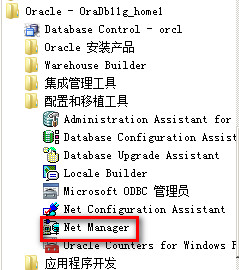 監視を追加します
監視を追加します
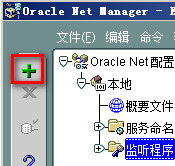 監視場所(ネットワークアドレス)を追加します
監視場所(ネットワークアドレス)を追加します
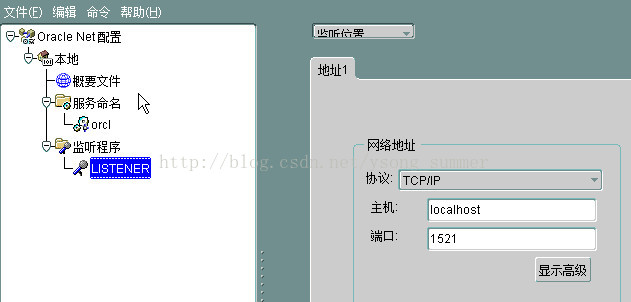 データベースを追加しますデータベース サービス (Oracle ホーム ディレクトリは空白のままにすることができます)
データベースを追加しますデータベース サービス (Oracle ホーム ディレクトリは空白のままにすることができます)
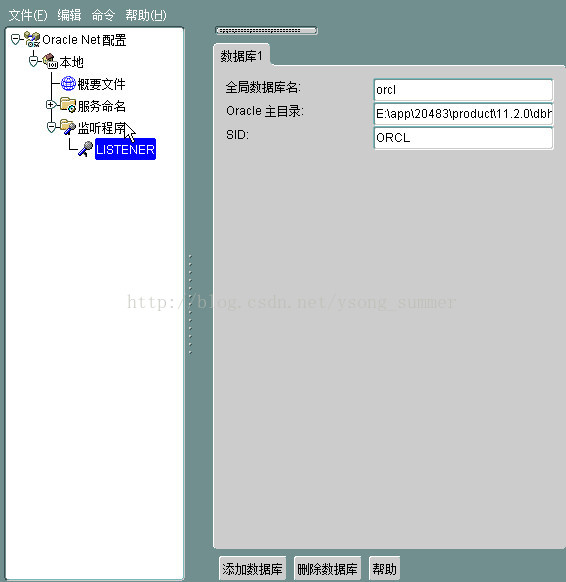 2. サービス名を追加します
2. サービス名を追加します
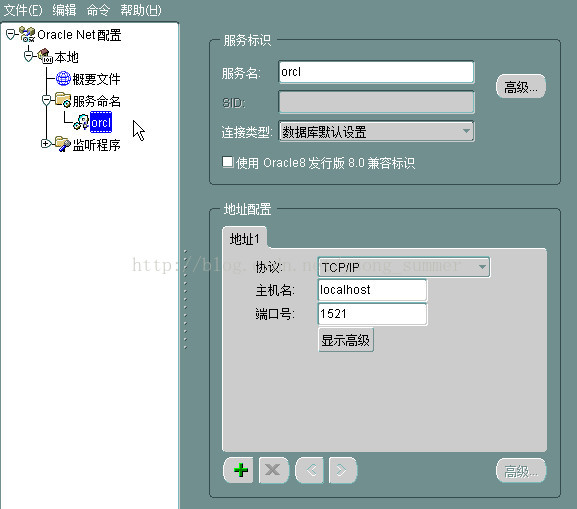 3. テスト
3. テスト
サーバー側の SQLplus ツールを使用します E:app20483product11.2.0dbhome_1BINsqlplus.exe
cmd を開きますE:app20 483product11 .2.0dbhome_1BIN ディレクトリに移動し、コマンド sqlplus/ as sysdba を入力します。
startup を入力すると、ora-01034 27101 または ora-00119 00132 が表示されます。
1) サーバーへの cmd bin ディレクトリの下
C:Users20483>e:
E:>cdE:app20483product11.2.0dbhome_1BIN
E:app20483product11.2.0dbhome_1BIN>
2) ログイン
E:app2 0483product11.2.0dbhome_1BIN>sqlplus/ as sysdba
SQL*Plus: 2016 年 12 月 21 日水曜日 10:56:26 にリリース 11.2.0.1.0 本番
Copyright (c) 1982, 2010, Oracle All Rights Reserved.
接続先:
Oracle Database 11g Enterprise Editionリリース11.2.0.1.0 - 64ビット本番
パーティショニング、OLAP、データ・マイニングおよびReal Application Testingオプションを使用
SQL>
3) 起動
SQL>起動
ora00119 および 00132 エラーが表示された場合は、以下の手順に従ってください
4) pfile を変更します
Pfile の場所: E:app20483adminorclpfileinit.ora.9262015114632
init.ora.9262015114632 を開き、local_listener を見つけて置き換えますその値 (元の値は LISTENER_ORCL) であり、サーバー側 tnsnames.ora (orcl など) の独自の ADDRESS_LIST に置き換えます
5) spfile を作成します
6) SQL>create spfile from pfile = 'E:app20483adminorclpfileinit.ora.9262015114632 '
7)
SQL>スタートアップ
を開始しますこの時点で、データベースが正常に起動したことが確認できるはずです。
4. クライアント サービス名を設定します。設定後、plsqldeveloper ツールを使用できます。
以上がこの記事の内容全体です。皆様の学習に役立つことを願っています。 PHPの中国語サイトです。
Oracle 11g の設定の詳細と、データベースへの接続開始時の ora エラーの解決については、PHP 中国語 Web サイトの関連記事に注目してください。